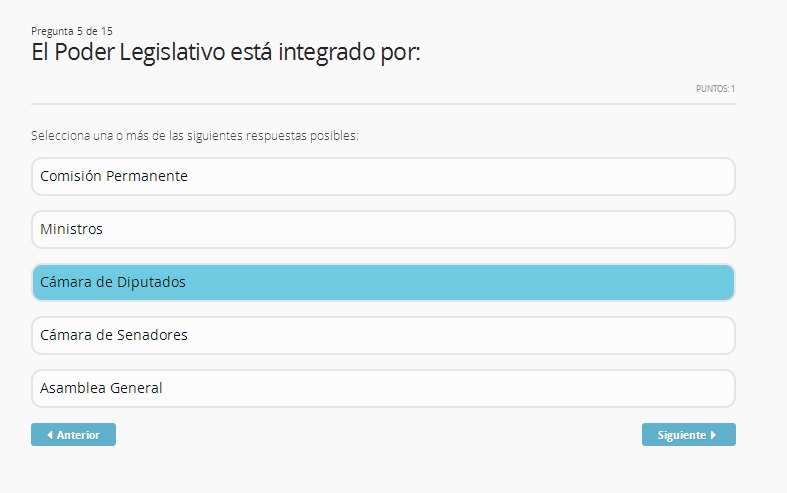GoConqr
Herramienta para la creación de recursos digitales de aprendizaje
| Sitio: | Aulas | Uruguay Educa |
| Curso: | Creación de recursos digitales para Educación Social y Cívica, Derecho y Sociología |
| Libro: | GoConqr |
| Imprimido por: | Invitado |
| Día: | viernes, 4 de abril de 2025, 09:13 |
1. ¿Qué es GoConqr?

GoConqr una herramienta que permite crear diferentes tipos de materiales educativos y compartirlos fácilmente en la red.
Con GoConqr podemos elaborar mapas mentales, apuntes con contenido multimedia, fichas educativas y tests.
Lo novedoso de la herramienta es que presenta los materiales como vídeos o animaciones que proporcionan un efecto muy interesante para presentar en clase nuestros recursos. Es una herramienta válida para el trabajo de los alumnos, para crear y organizar sus propios trabajos.
2. ¿Cómo me registro en GoConqr?
Para comenzar a utilizar esta herramienta ingresr a https://www.goconqr.com/es
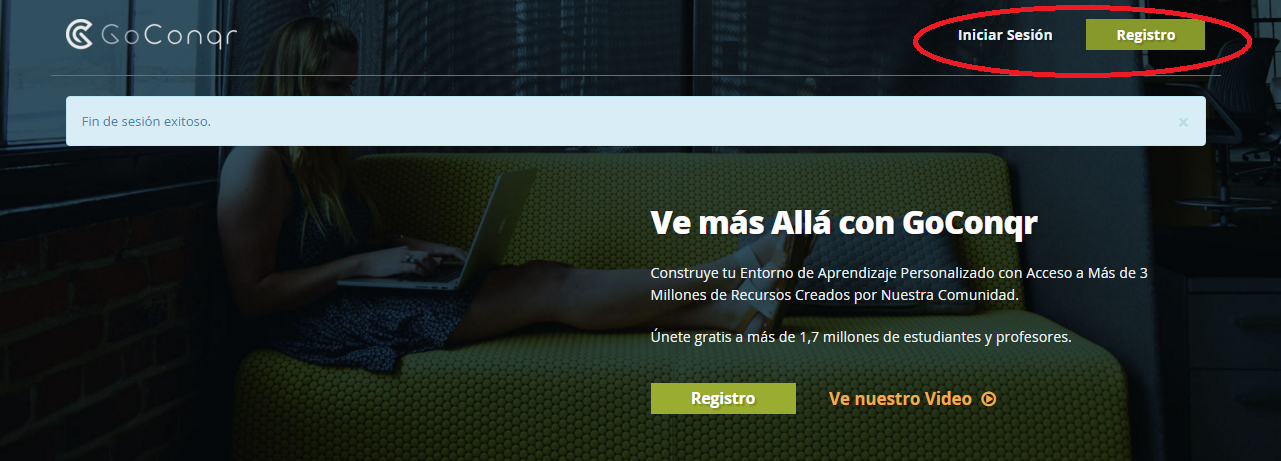
INICIO DE SESIÓN
Si ya tiene una cuenta (luego de registrarse) va a ingresar en Iniciar Sesión con su mail y contraseña.
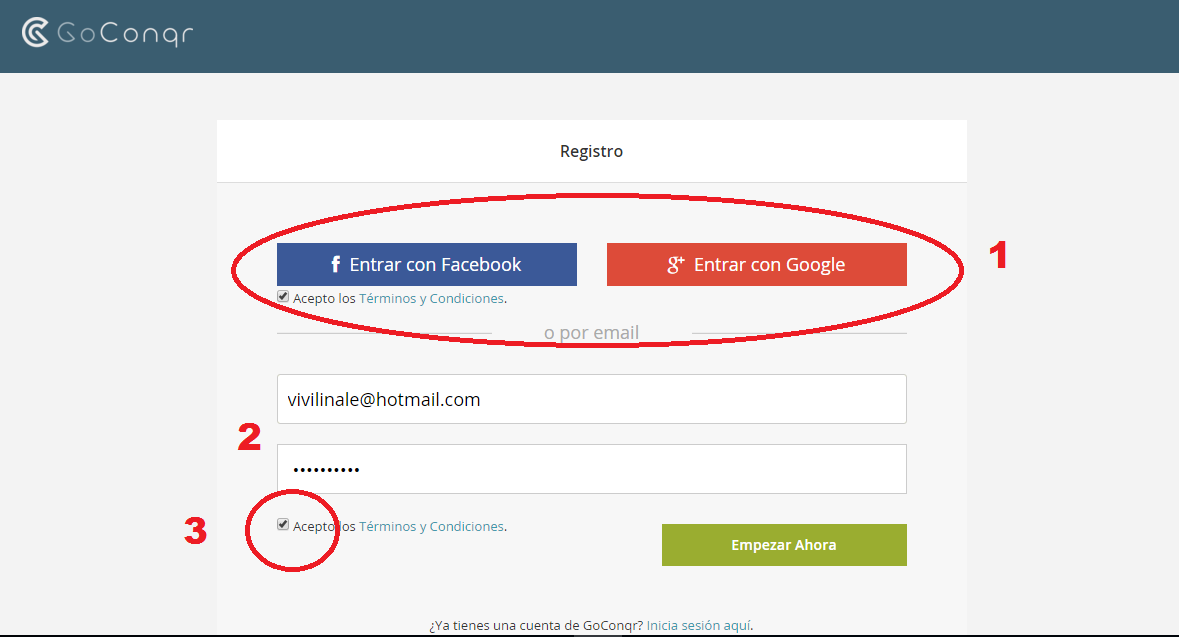
REGISTRO
Solo debe registrse una vez, y puede hacerlo de 3 formas:
Registro en GoConqr (2 en la imagen). Aquí debe ingresar su mail, una contraseña y repetirla y luego hacer clic en la casilla de verificación.
2. Registro con Facebook (1 en la imagen) Aquí debe ingresar con mail y contraseña de Facebook.
3. Registro con Google (1 en la imagen) Aquí debe ingresar con mail y contraseña de Gmail.
En el caso de registrarnos con Facebook o Google (gmail), se sugiere abrir Gmail o iniciar sesión con Facebook y luego, en otra pestaña abrir GoConqr y registrarse.
Luego de completar unos datos y confirmar la cuenta en su correo electrónico (GoConqr enviará un mail a su correo electrónico y debe hacer clic donde dice "Confirmar")
Si se está registrando con facebook o gmail debe hacer clic en Permitir.
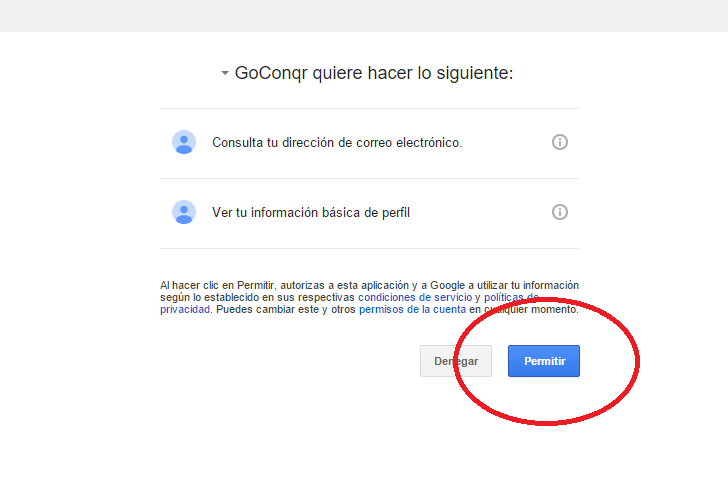
Debe seleccionar Docente y la opción deseada. Luego Paso Siguiente.
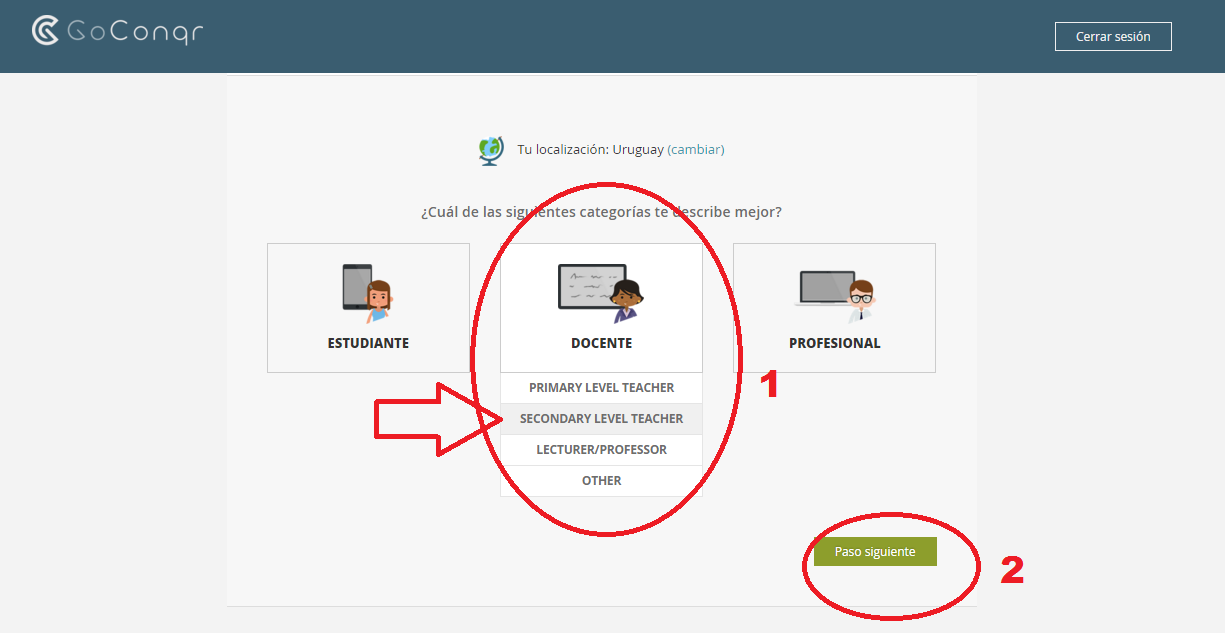
Escribir el nombre del Liceo al que pertenece.
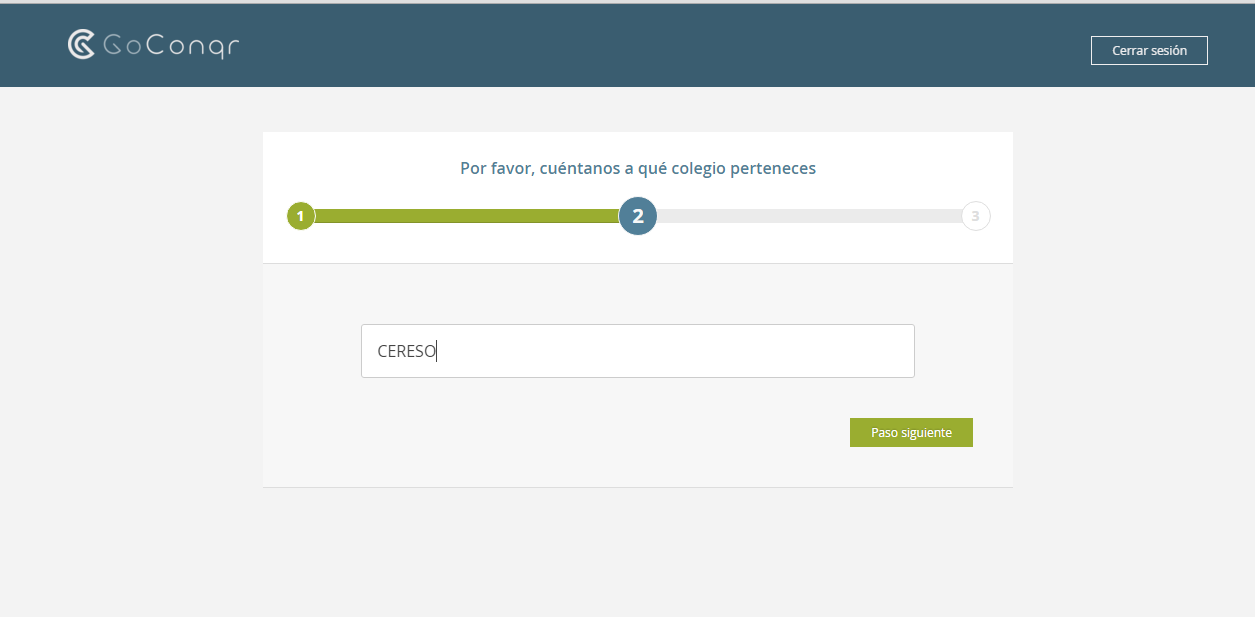
Escribir nombre de la asignatura en las dos opciones.
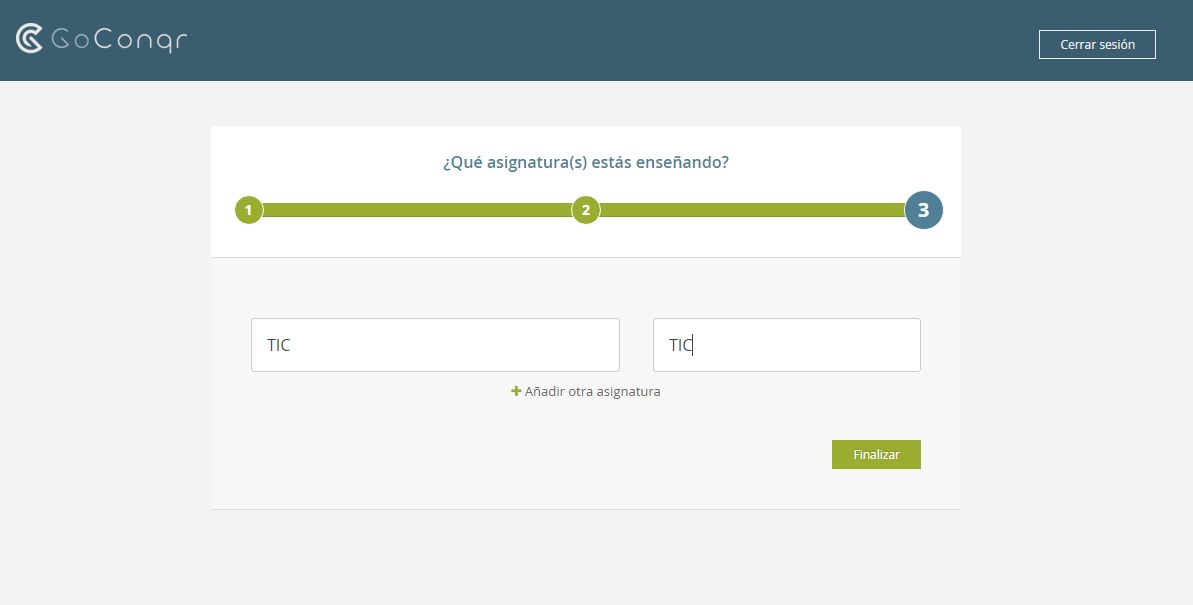
Listo, se ha registrado en Goconqr (recibirá un mail de confirmación a su correo electrónico)
3. ¿Cómo edito mi perfil?
Donde aparece nuestro nombre de usuario podemos acceder a:
- Mi perfil (Pueden verse aquí los datos personales y cambiar la foto del usuario)
- Amigos
- Calendario
- Archivos (No disponible en versión gratuita)
- Favoritos
- Mi cuenta (Donde es posible cambiar datos personales y cambiar de plan)
- Cerrar sesión (salir de la aplicación).
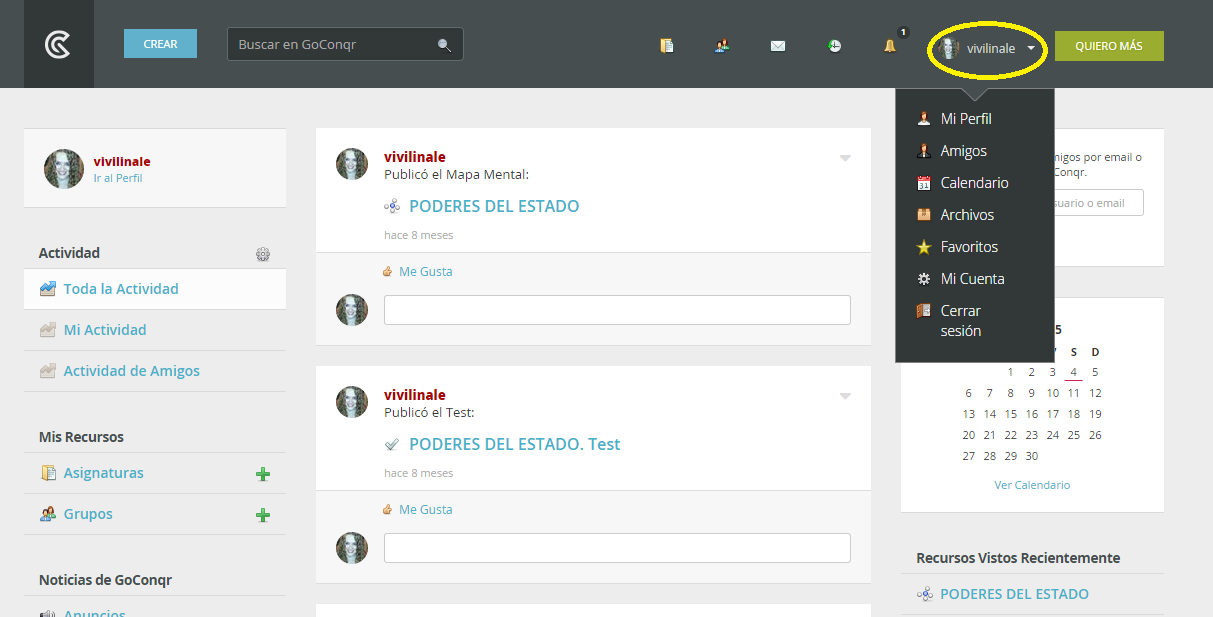
Al hacer Clic en Mi perfil es posible subir una foto personal (1) y también cambiar los datos de la cuenta (2)
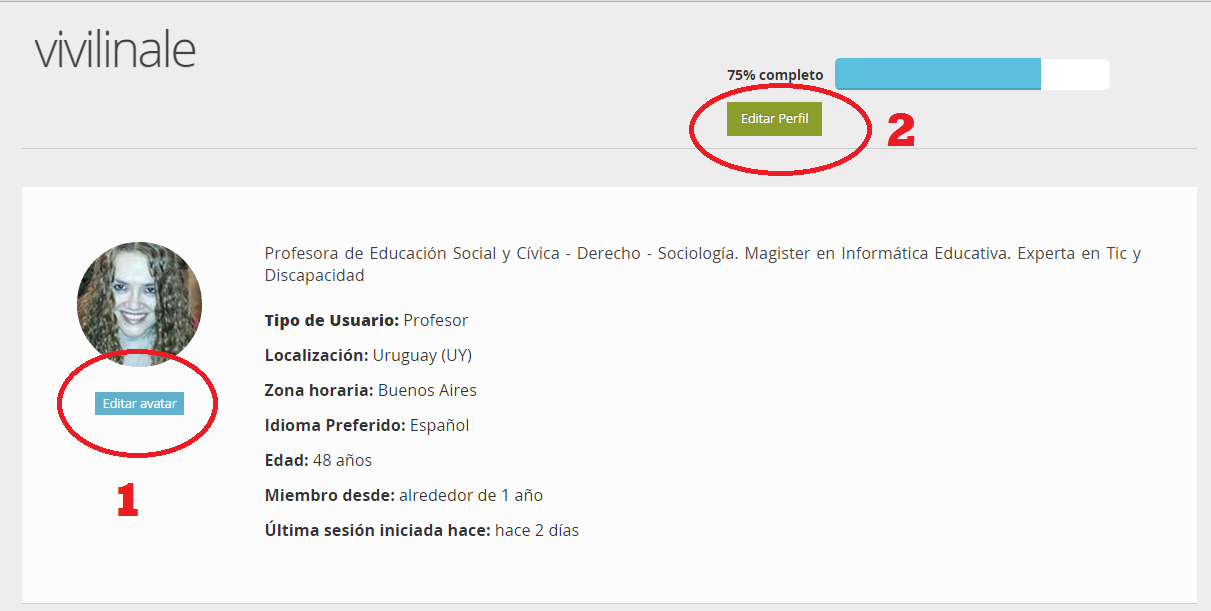
Al Editar el perfil perfil se puede cambiar nuestro nombre, fecha de nacimiento, tipo de cuenta, Idioma preferido, y escribir algo de nosotros como por ejemplo cual es nuestro título o especialidad.
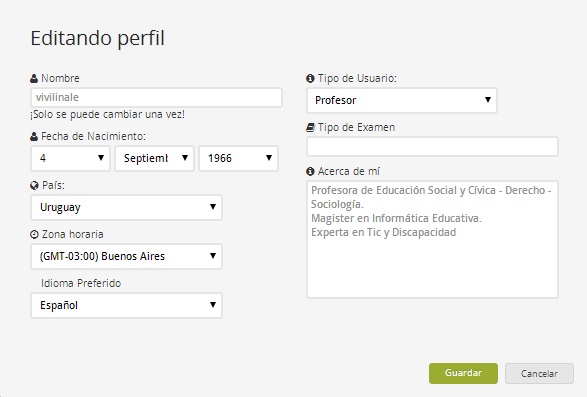
4. ¿Qué es una Asignatura?
Una “Asignatura” es un lugar donde guardar los recursos de estudio dentro de GoConqr.
Para la mayoría, una asignatura se relaciona con una especialidad se estudia en el colegio/instituto/escuela o un módulo de la Universidad.
Sin embargo, podemos asimilar Asignatura al concepto de Carpeta, donde guardar recursos de GoConqr.
En la versión gratuita, es posible crear tres asignaturas, o sea 3 carpetas donde guardar los recursos.
Para crear una asignatura hacer click en el botón “Crear” que aparece en el menú superior y, posteriormente, selecciona “Crear Asignatura”.
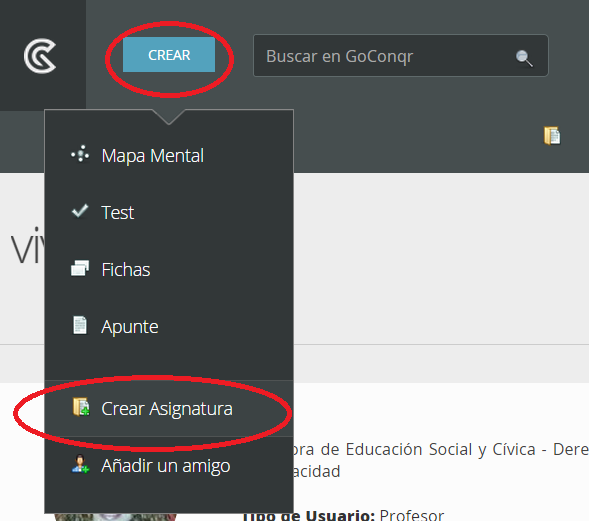
También es posible crear una Asignatura desde el icono de la barra horizontal.
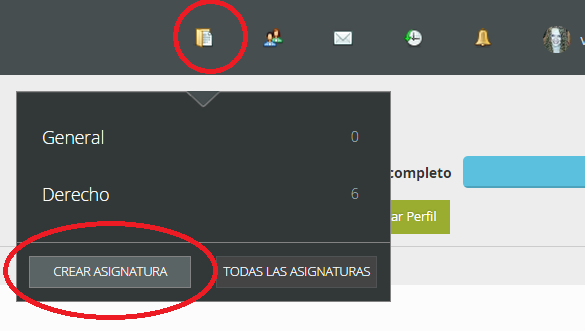
Aparecerá una ventana emergente en la que deberá escribir un nombre para la asignatura y seleccionar un icono y un color además de si quiere recibir altertas relacionadas con la asignatura o no.
Luego de seleccionar estas opciones, hacer clic en guardar.
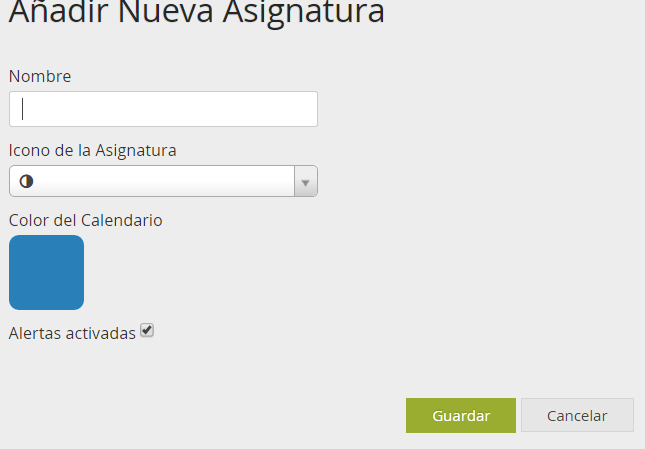
Para guardar un recurso dentro de una asignatura debo seguir los siguientes pasos:
Hacer clic en el botón de Asignaturas:
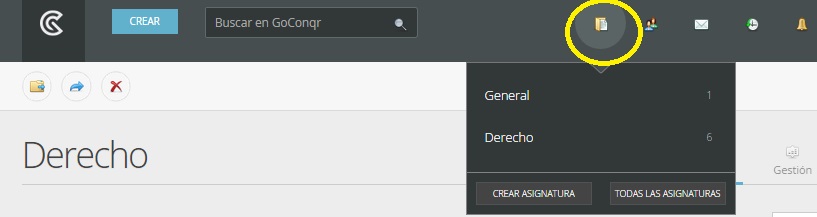
Luego seleccionar el recurso que desea mover haciendo clic en el cuadro de selección (1) y luego clic en Mover (2) donde buscará la carpeta de destino.
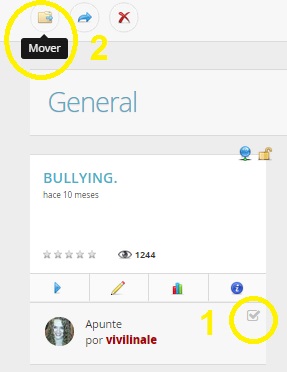
5. ¿Qué puedo crear con GoConqr?
GoConqr permite crear recursos interactivos de tipo:
Mapa Mental
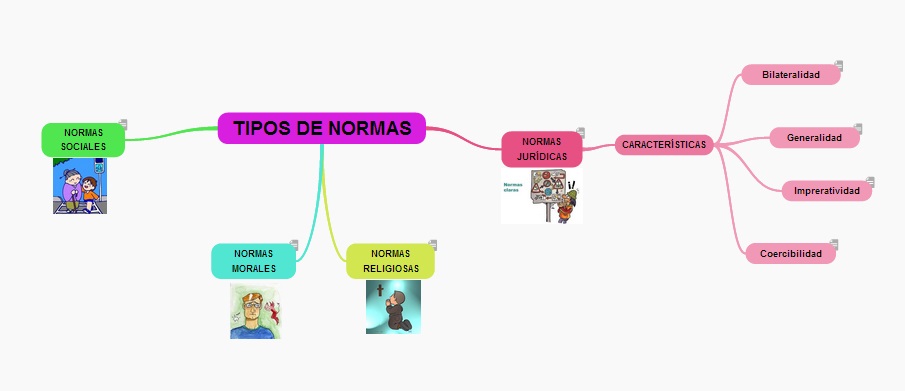
Fichas
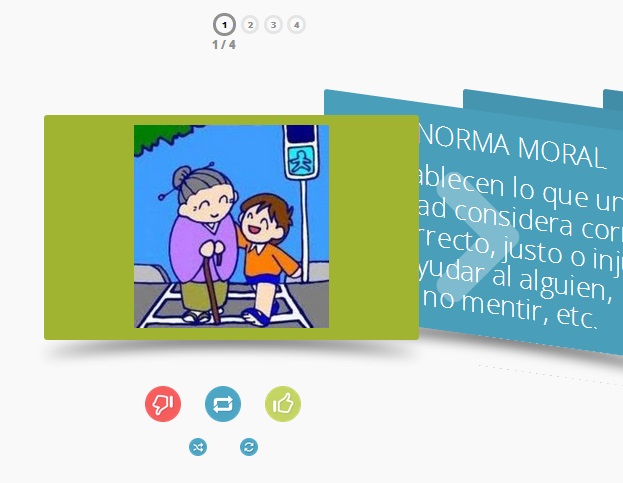
Apuntes
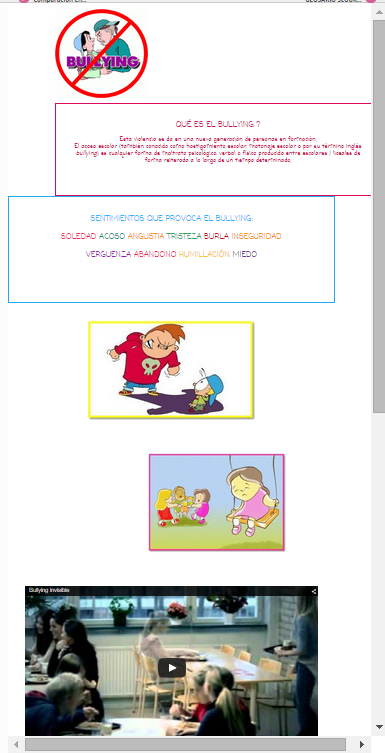
Test